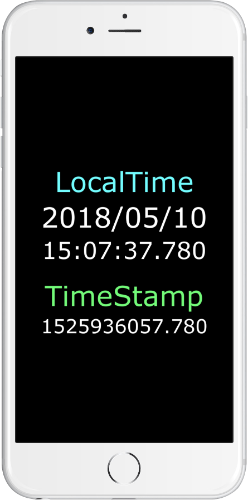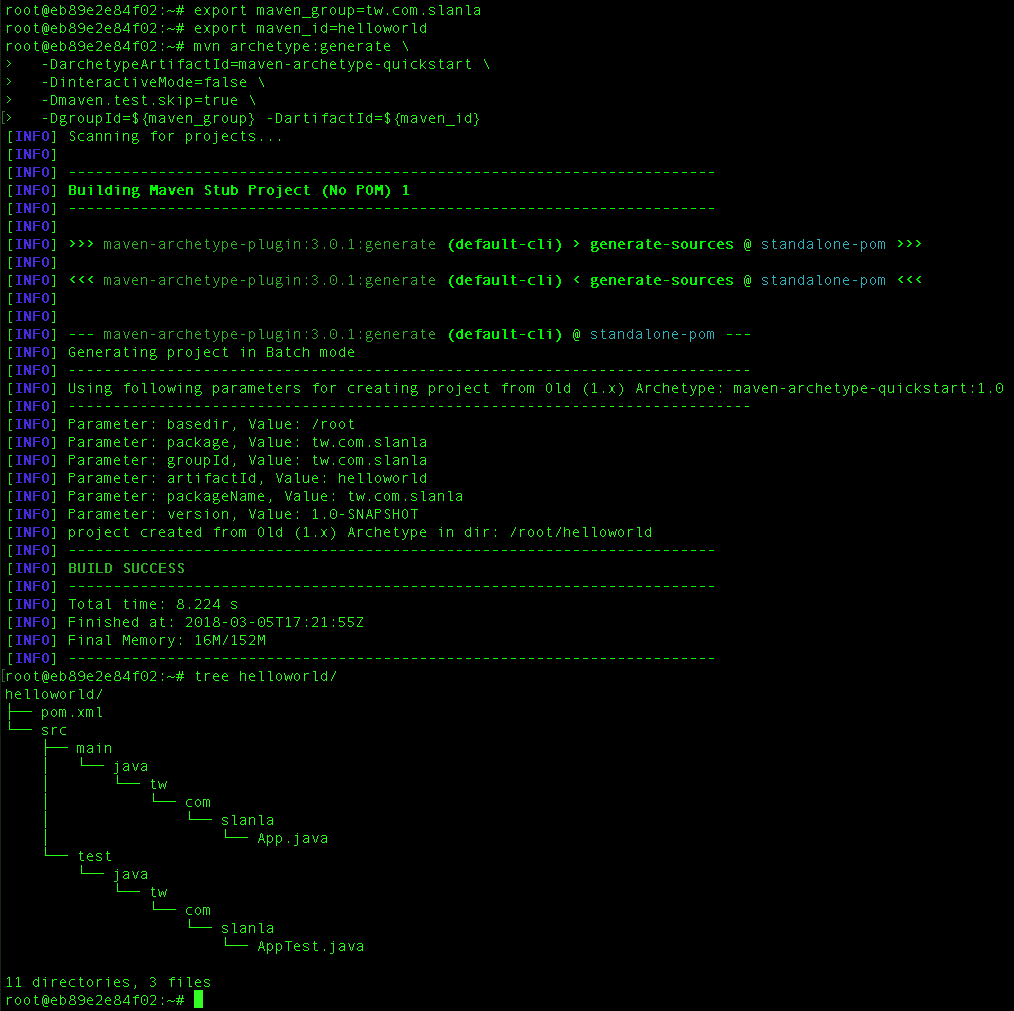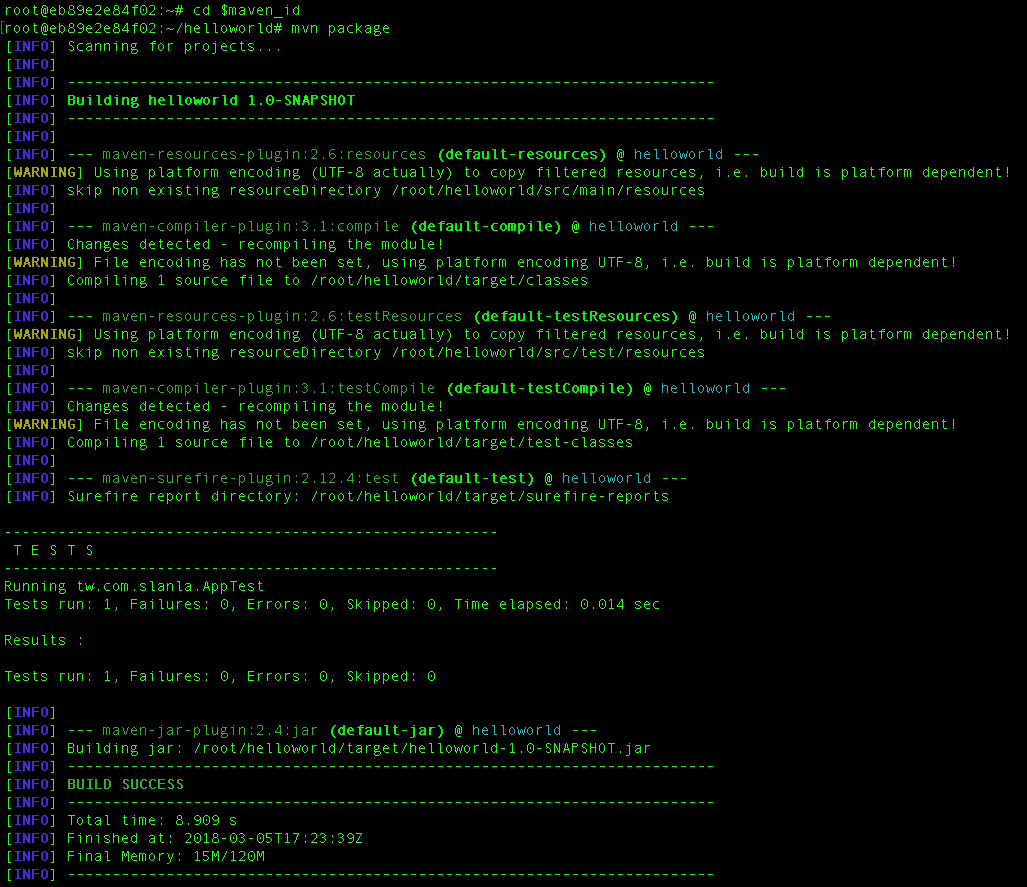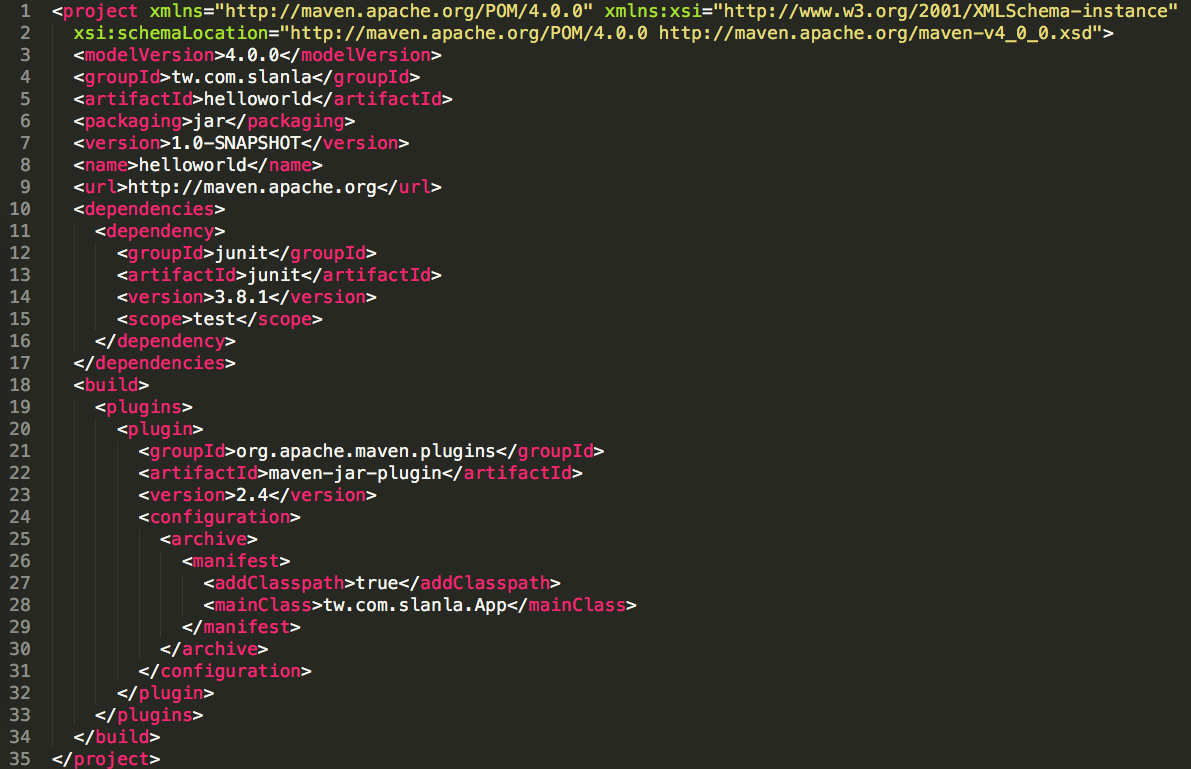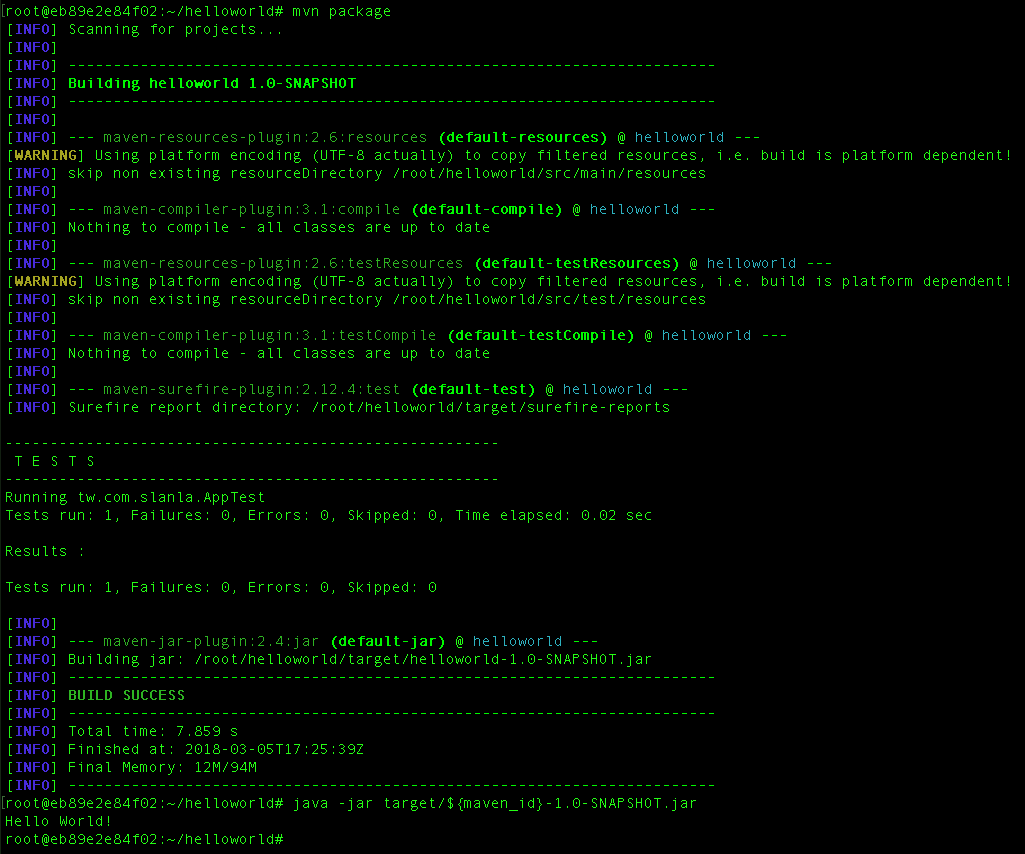測試dd image的建立與擴展
#建立
dd if=/dev/zero of=test001.img bs=10M count=10
#格式化
mkfs -F test001.img
#建立掛載資料夾
mkdir -p /tmp/disk/test001
#掛載
mount -t ext2 -o loop $PWD/test001.img /tmp/disk/test001
#隨便產生一個90Mb的檔案
dd if=/dev/zero of=/tmp/disk/test001/xxxx.img bs=10M count=9
#查看可用空間
df -h | grep /dev/loop
#解除掛載
umount /tmp/disk/test001
#磁碟檢查
e2fsck -f test001.img -y
#調整空間大小至200M
resize2fs test001.img 200M
#重新掛載
mount -t ext2 -o loop $PWD/test001.img /tmp/disk/test001
#調整空間
losetup -c /dev/loop0
resize2fs /dev/loop0
#查看可用空間
df -h | grep /dev/loop
#解除掛載
umount /tmp/disk/test001
#刪除測試檔案
rm -f -r test001.img